Word是一款全球使用频率极高的文字处理软件,它简单易用,功能强大,是编写各类文档的首选工具之一。但是在使用过程中,我们难免会遇到一些困难和问题,比如无法选择表格。
标题设置问题
若表格设置了在顶端以标题形式重复出现,可能会导致无法选中表格。这时,您可以通过点击表格左上角的小十字全选表格,然后右键点击选择“表格属性”,在“行”选项卡中取消“在各页顶端以标题形式重复出现”的勾选。
内容显示不全
表格中的文字如果在表格内显示不全,可能需要调整表格内容的“行距”和“设置值”选项。这是因为文字显示不完整可能会影响光标的可见性,从而影响到选择表格的能力。
段落设置问题
如果单元格的段落设置了较大的左缩进或首行缩进,可能会导致光标在单元格后面显示不出来。这时,您需要打开段落菜单,将首行缩进改为无,左缩进改为0。
表格跨页问题
如果表格太大已经分页,而您试图选择的部分是位于上一页的单元格的一部分,那么您需要到上面进入这个单元格,按回车键将内容切到下页,这样才能正确选择。
软件设置问题
有时候Word软件本身的设置可能会影响到表格的选择。如果没有勾选“允许拖动式文字编辑”前的复选框,可能会影响选择功能。请检查并确保相关选项被正确设置。
选择方法
如果您想要快速选中整个表格,可以将鼠标指针放在表格的左上角的全选柄上,当指针变为带箭头的十字形时,按下鼠标键即可全选表格。如果想要选择表格的某一行或某一列,可以将鼠标光标放置到表格左侧空白处(此时鼠标光标会变为向右上方的空心箭头),然后单击鼠标来选择整行。
内容过多
如果是由于一个单元格里内容太多导致的问题,可以尝试选中表格后右键选择“允许跨页断行”,或者取消勾选“段落同页”等选项。
如果在Word中无法选择表格,您可以根据上述方法进行排查和调整。如果问题依旧存在,可能需要进一步检查文档的其他设置或者考虑是否存在软件故障,然后尝试重启Word或更新至最新版本。

您可以看到,解决Word中无法选择表格的问题并不复杂。只需要根据具体情况采取对应的方法,即可轻松应对。同时,在使用Word时,我们也要注意一些小细节,比如选择合适的文字字号和格式、使用正确的字体、规范段落格式等,这些都可以提高我们的工作效率和文档质量,更好地完成我们的工作任务。

对于推荐的相关问题,我们可以思考:“如何让Word中内容排版更美观?”、“如何在Word中进行快速编辑和格式化?”、“如何使Word中的图片和文字排列更整齐?”等等。欢迎读者在评论区留言讨论,分享个人经验和心得,一起探讨更好的工作技巧。
感谢您阅读本文,希望这篇文章能够帮助您解决Word中无法选择表格的问题,同时也希望您能够点赞、关注和分享。如果您有其他相关问题,也欢迎在评论区留言,我们将会尽快回复。最后,再次感谢您的观看和支持!


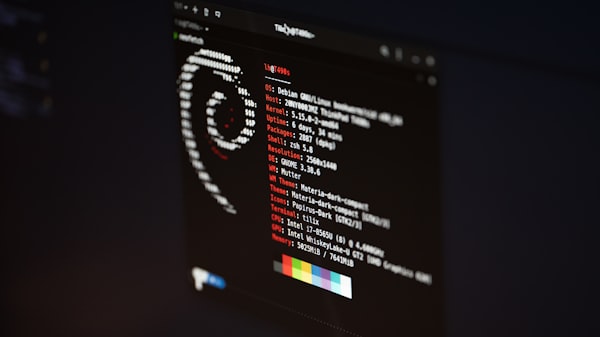

评论留言